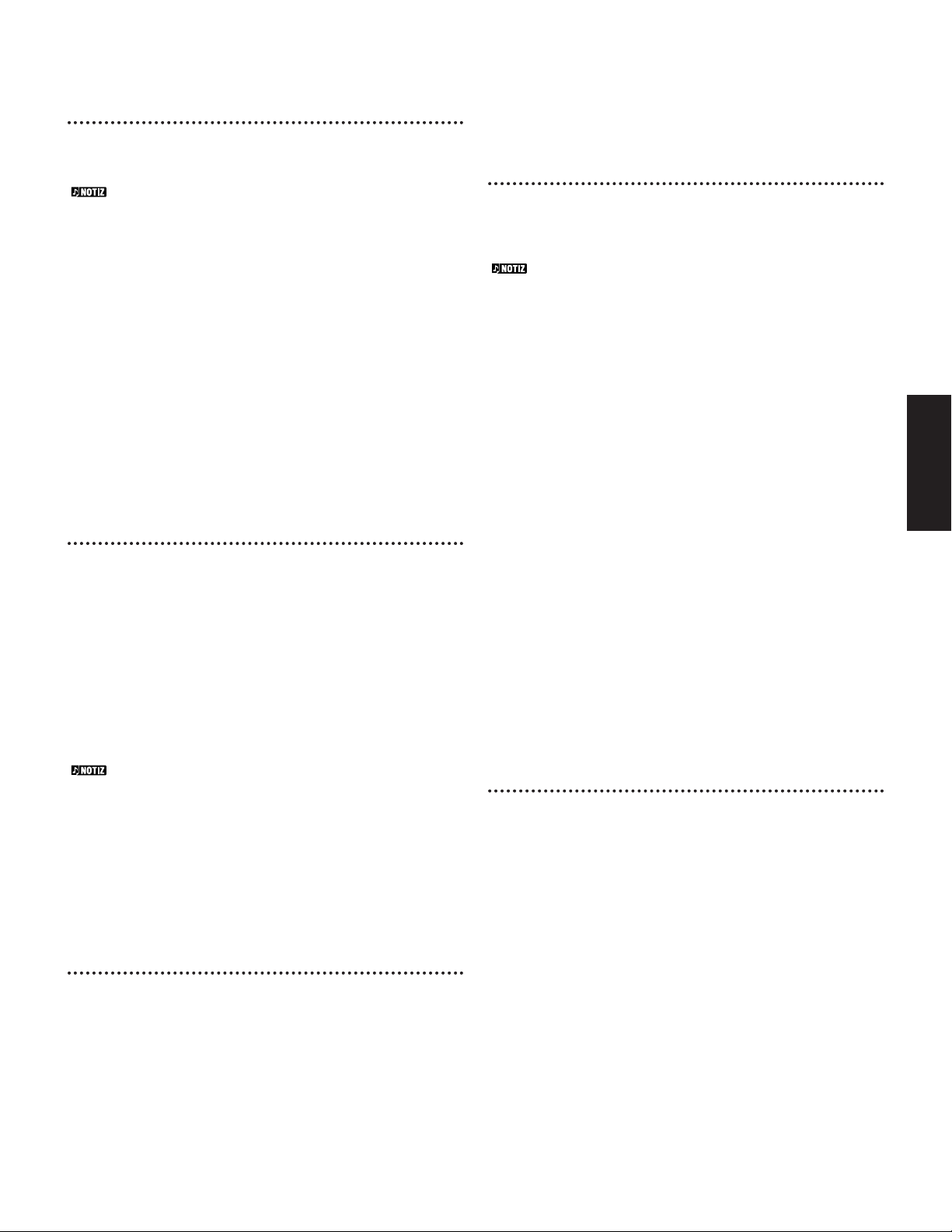4
Deutsch
Nach Abschluß des Installationsverfahrens werden Sie auf
Ihrem PC den Ordner YAMAHA (standardmäßig im Ordner
“Program Files”) finden.
Anleitungen zur Benutzung des Programms lesen Sie bitte im
“Card Filer Manual”, zu finden im Card Filer-Ordner, nach.
XGworks lite
XGworks lite bietet nicht nur Sequenzer-Funktionalität, sondern
stellt auch ein praktisches Voice-Bearbeitungswerkzeug dar,
wenn die im weiteren genannten Plug-in-Anwendungen
installiert sind.
Die PDF-Bedienungsanleitung für XGworks lite (Einstiegsversion)
ist dieselbe wie die für XGworks. Beachten Sie bitte, daß einige der
in der Anleitung beschriebenen Fenster/Funktionen in XGworks
lite nicht zur Verfügung stehen.
Nicht zur Verfügung stehende Fenster/Funktionen
Piano Roll-Fenster, Drum-Fenster, Control-Teil des Staff-
Fensters, Drucken im Staff-Fenster, Digital Audio (Wave)-
Aufnahme, Plug-in-Software (Voice To score R, Auto Arranger,
Guitar Arranger, SW1000XG Mixer, Auto Play, Importer) Jobs
(Voice To score, TWE, XF Information Editor)
WICHTIG Die in der PDF-Bedienungsanleitung von XGworks lite
enthalten Erläuterungen zum Paketinhalt und zur Software-
Installation treffen nicht mehr zu. Halten Sie sich bitte an die
Erklärungen in dieser Installationsanleitung.
1Doppelklicken Sie auf den Ordner “XGworks”.
Daraufhin werden verschiedene Dateien, darunter
“Setup.exe”, angezeigt.
2Doppelklicken Sie auf “Setup.exe”.
Das XGworks lite Ver.3.0 Setup-Dialogfenster wird angezeigt.
3Führen Sie die Installation durch, indem Sie den angezeigten
Anweisungen folgen.
Klicken Sie nach der Installation auf <Restart> (Neu starten).
Nach dem Neustart von Windows werden Sie auf Ihrem PC
den Ordner YAMAHA (standardmäßig im Ordner “Program
Files”) und darin den Ordner XGworksLite finden.
Informationen zur Benutzung des Programms finden Sie im
“XGworks Manual” (XGworks.pdf) und in den Online-
Anleitungen.
Plug-in-Anwendungen
Mit Hilfe der Plug-in-Anwendungen von XGworks lite können
Sie die Stimmen des S80/30 oder CS6x/CS6R sowie die Stimmen
von Plug-in-Platinen bearbeiten.
1Doppelklicken Sie auf den Ordner “Plug”.
Daraufhin werden verschiedene Dateien, darunter
“Setup.exe”, angezeigt.
2Doppelklicken Sie auf “Setup.exe”.
Das YAMAHA XGworks Plug-in Software Setup-
Dialogfenster wird angezeigt.
3Führen Sie die Installation durch, indem Sie den angezeigten
Anweisungen folgen.
Nach Abschluß des Installationsverfahrens werden Sie die
Plug-in-Software im Ordner “XGworksLite” finden.
Außerdem erscheinen die verschiedenen Plug-in-
Anwendungen nun im Menü [Plug-in] in XGworks lite.
Bedienungshinweise zu den Anwendungen finden Sie in den
jeweiligen Online-Hilfedateien und PDF-Anleitungen.
Wie Sie Plug-in-Platinen-Voices, die Sie mit einem der Voice-
Editors bearbeitet haben, speichern können, wird in der
Bedienungsanleitung des S80/30 bzw. CS6x/6R erklärt.
Software-Installation
Acrobat Reader 4.0
Sie müssen Acrobat Reader installieren, um die PDF-
Bedienungsanleitungen zu den einzelnen Programmen vor der
jeweiligen Installation einsehen zu können.
Ist auf Ihrem PC eine ältere Version von Acrobat Reader
installiert, müssen Sie “Uninstall” ausführen, bevor Sie
fortfahren können.
1Doppelklicken Sie auf den Ordner “Acroread”.
Daraufhin werden Ordner für vier verschiedene Sprachen
angezeigt.
2Wählen Sie die Sprache, die Sie verwenden möchten, und
doppelklicken Sie auf den entsprechenden Ordner.
Nun wird die Datei “ar40***.exe” angezeigt. (“***” weist auf
die gewählte Sprache hin.)
3Doppelklicken Sie auf “ar40***.exe”.
Das Acrobat Reader Setup-Dialogfenster wird angezeigt.
4Führen Sie die Installation durch, indem Sie den angezeigten
Anweisungen folgen.
Nach Abschluß des Installationsverfahrens werden Sie auf
Ihrem PC den Ordner “Acrobat” (gewöhnlich im Ordner
“Program Files” oder “Programme”) finden.
Anweisungen zur Benutzung des Acrobat Readers finden Sie
unter [Reader Guide] im Menü [Help].
YAMAHA CBX Driver
Um Daten über ein serielles Kabel zwischen Ihrem PC und dem
S80/30 oder CS6x/6R auszutauschen, ist es erforderlich, daß Sie
den YAMAHA CBX Driver installieren.
1Doppelklicken Sie auf den Ordner “Mididrv”.
Zwei Ordner, “Japanese” und “English”, werden nun angezeigt.
2Doppelklicken Sie auf “English”.
Daraufhin werden verschiedene Dateien, darunter
“setup.exe”, angezeigt.
3Doppelklicken Sie auf “setup.exe”.
Das YAMAHA CBX Driver Setup-Dialogfenster wird angezeigt.
4Führen Sie die Installation durch, indem Sie den angezeigten
Anweisungen folgen.
• “COM Port” ist gewöhnlich bei “COM1” zu belassen.
• Wenn Sie MIDI OUT als Multiports verwenden, klicken Sie
auf [Yes]. Andernfalls klicken Sie auf [No].
• Wenn Sie “YAMAHA CBX A Driver” als “MIDI Output”-
Einstellung in der Systemsteuerung (Arbeitsplatz) wählen
möchten, wählen Sie [Yes].
Klicken Sie nach der Installation auf <Restart> (Neu starten).
Nach dem Neustart von Windows werden Sie in der
Systemsteuerung (Arbeitsplatz) das Symbol “YAMAHA CBX
Driver” finden.
Card Filer
Card Filer ermöglicht Ihnen, Daten vom S80/30 oder CS6x/6R
auf Ihrem PC zu speichern.
1Doppelklicken Sie auf den Ordner “Card”.
Daraufhin werden verschiedene Dateien, darunter
“Setup.exe”, angezeigt.
2Doppelklicken Sie auf “Setup.exe”.
Das YAMAHA Card Filer Setup-Dialogfenster wird angezeigt.
3Führen Sie die Installation durch, indem Sie den angezeigten
Anweisungen folgen.